Galite konvertuoti dokumentus iš Word 2003, 2007 ir 2013 versijų į DAISY skaitmeninės kalbėjimo knygos (DTB) formatą naudodami Word papildinį Įrašyti kaip Daisy. Funkcija Įrašyti kaip Daisy dar nepasiekiama „Microsoft 365“ ir Word 2016.
Papildinys yra „Open XML“ vertimo į DAISY XML priemonė. DAISY leidžia regėjimo negalią turintiems žmonėms dar patogiau naudoti dokumentus. Įdiegę šį papildinį, galite įrašyti „Word“ dokumentus, kurie yra „Open XML“ formato, DAISY XML formatu, kad juos būtų galima konvertuoti į DAISY D.B. formatą.
Atsisiųskite ir įdiekite „Open XML“ vertimo į DAISY XML priemonę
Prieš diegdami papildinį, uždarykite visas „Office“ taikomąsias programas.
-
Atsisiųskite papildinį iš "Open XML" vertimo į DAISY XML priemonę papildinio, skirto Word
-
Paspaudę TAB pereikite prie mygtuko Download DaisyInstaller x86.exe (Atsisiųsti DaisyInstaller x86.exe). Norėdami jį atidaryti, paspauskite „Enter“.
-
Norėdami paleisti diegimo programą, rėmelyje Ar norite vykdyti, ar įrašyti DaisyInstaller_86.exe...? paspauskite „Alt“ + R.
-
Norėdami įdiegti papildinį, vykdykite diegimo nurodymus.
-
DAISY diegimo programa atidarys „Word“ ir pateiks darbo pradžios instrukcijas. Suaktyvinta vieta yra dokumento pradžioje.
Prieigos prie DAISY instrukcijos
Kai įdiegiate papildinį, DAISY vertimo priemonės aplankas įtraukiamas į jūsų pradžios meniu ir jame galite rasti instrukcijas bei darbo pradžios mokymo priemonę. Norėdami pasiekti šiuos dokumentus, atlikite šiuos veiksmus:
-
Spustelėkite Pradėti, tada spustelėkite Visos programos.
-
Spustelėkite DAISY Translator
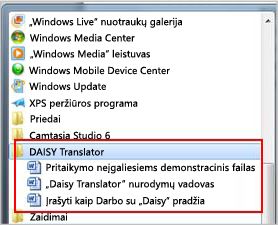
Nemokamo skaitytuvo atsisiuntimas
Kad galėtumėte klausytis turinio, kurį sukūrėte, pirmiausia turite įdiegti nemokamą programinės įrangos atkūrimo įrankį (arba programinės įrangos skaitytuvą). DAISY svetainėje galite rasti ir atsisiųsti keletą jų: DAISY programinės įrangos atkūrimo įrankiai.
Funkcija Įrašyti kaip DAISY

Įdiegus „Office XML“ vertimo į DAISY XML priemonės papildinį, į juostelę įtraukiamas skirtukas Pritaikymas neįgaliesiems.

Norėdami įrašyti savo failą kaip DAISY XML failą, atlikite šiuos veiksmus:
-
Skirtuko Pritaikymas neįgaliesiems grupėje Įrašyti kaip DAISY spustelėkite Save As Daisy (Įrašyti kaip DAISY).
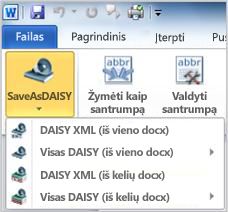
-
Nukreipkite žymiklį į Visas DAISY (iš vieno docx), tada spustelėkite Narrator-DtBookToDaisy.
-
Įveskite savo darbo pavadinimą, pasirinkite, kur norite įrašyti baigtus failus, tada spustelėkite Versti.
Papildomos informacijos apie DAISY XML vertimo priemonę, taip pat visą instrukcijų vadovą, rasite DAISY konsorciumo svetainėje.










